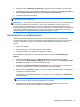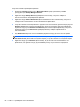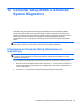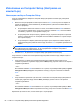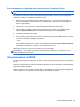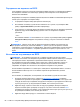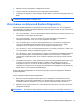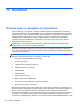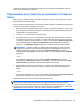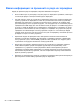HP Notebook PC User Guide - Linux
Table Of Contents
- Добре дошли
- Запознаване с компютъра
- Работа в мрежа
- Клавиатура и посочващи устройства
- Мултимедия
- Управление на захранването
- Изключване на компютъра
- Настройка на опциите за захранване
- Използване на захранване от батерията
- Показване на оставащия заряд на батерията
- Поставяне или изваждане на батерията
- Зареждане на батерия
- Увеличаване на живота на батерията
- Мерки при ниски нива на батерията
- Идентифициране на ниските нива на батерията
- Решаване на проблем с ниско ниво на батерията
- Решаване на проблем с ниско ниво на батерията, когато има външно захранване
- Решаване на проблем с ниско ниво на батерията, когато има на разположение заредена батерия
- Решаване на проблем с ниско ниво на батерията, когато няма на разположение източник на захранване
- Решаване на проблем с ниско ниво на батерията, когато компютърът не може да излезе от дълбоко приспи ...
- Съхраняване на заряда на батерията
- Съхранение на батерия
- Изхвърляне на използвана батерия
- Смяна на батерията
- Използване на външно променливотоково захранване
- Дискови устройства
- Външни карти и устройства
- Модули с памет
- Защита
- Архивиране и възстановяване
- Computer Setup (BIOS) и Advanced System Diagnostics
- MultiBoot
- Отстраняване на неизправности и поддръжка
- Отстраняване на неизправности
- Компютърът не може да стартира
- Екранът на компютъра е празен
- Софтуерът не функционира нормално
- Компютърът е включен, но не отговаря
- Компютърът е необичайно топъл
- Някое от външните устройства не работи
- Безжичната мрежова връзка не работи
- Поставката за оптичния диск не се отваря за изваждане на CD или DVD диск
- Компютърът не открива оптично устройство
- Дискът не се възпроизвежда
- Филмът не се вижда на външен дисплей
- Процесът на запис на диск не започва или спира, преди да е приключил
- Връзка с отдела за поддръжка на клиенти
- Етикети
- Отстраняване на неизправности
- Почистване на компютъра
- Технически данни
- Разреждане на статично електричество
- Азбучен указател

Използване на Computer Setup (Настройка на
компютъра)
Навигация и избор в Computer Setup
За да се придвижвате и избирате в Computer Setup (Настройка на компютъра), извършете
следните стъпки:
1. Включете или рестартирайте компютъра и натиснете esc, когато в дъното на екрана се
покаже съобщението „Press the ESC key for Startup Menu“ (Натиснете клавиша ESC за
меню за стартиране).
●
За да изберете меню или елемент от меню, използвайте клавиша tab и клавишите
със стрелки на клавиатурата, след
което натиснете клавиша enter, или използвайте
посочващо устройство, за да щраквате върху тях.
●
За да превъртате нагоре и надолу, щракнете върху стрелката нагоре или стрелката
надолу в горния десен ъгъл на екрана или използвайте клавиша със стрелка нагоре
или стрелка надолу.
●
За да затворите отворени диалогови прозорци и да се върнете
в главния екран на
Computer Setup (Настройка на компютъра), натиснете esc и следвайте указанията на
екрана.
ЗАБЕЛЕЖКА: Можете да използвате посочващо устройство (тъчпад, посочващо лостче
или USB мишка) или клавиатурата, за да се придвижвате и избирате настройки в
Computer Setup (Настройка на компютъра).
2. Натиснете f10, за да влезете в Computer Setup (Настройка на компютъра).
За да излезете от менютата на Computer Setup (Настройка на компютъра), изберете един от
следните методи:
●
За да излезете от менютата на Computer Setup (Настройка на компютъра), без да
записвате промените, щракнете върху иконата Exit (Изход) в долния ляв ъгъл на екрана и
следвайте указанията.
– или
–
Използвайте клавиша tab или клавишите със стрелки, за да изберете File (Файл) > Ignore
Changes and Exit (Игнориране на промените и изход), след което натиснете клавиша
enter.
– или –
●
За да запишете промените и да излезете от менютата на Computer Setup (Настройка на
компютъра), щракнете върху иконата Save (Запиши) в долния ляв ъгъл на екрана и
следвайте указанията.
– или –
Използвайте клавиша tab или клавишите със стрелки, за да изберете File (Файл) > Save
Changes and Exit (Записване на промените и изход), след което натиснете клавиша enter.
Промените ще влязат в сила, когато компютърът се рестартира.
84 Глава 12 Computer Setup (BIOS) и Advanced System Diagnostics